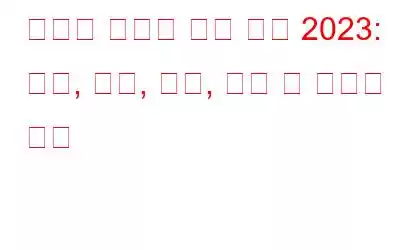Stellar Data Recovery는 시스템 충돌, 디스크 손상, 미디어 형성, 실수로 삭제된 파일 등과 같은 모든 종류의 데이터 손실 상황을 사용자가 처리하는 데 도움을 주는 오늘날 가장 인기 있는 소프트웨어 중 하나입니다. 파일 복구 응용 프로그램은 사용자 친화적인 대시보드, 빠르고 철저한 스캔, 번거롭지 않은 복구 절차 및 높은 수준의 유연성을 완벽하게 결합합니다. Stellar Data Recovery를 사용하면 하드 드라이브, USB 드라이브(NTFS, ExFAT 및 FAT(FAT16/FAT32)로 포맷), 충돌/부팅할 수 없는 시스템, SD 카드, 이동식 미디어 및 CD와 같은 광학 미디어에서 손실된 데이터를 검색할 수 있습니다. 또는 DVD도 가능합니다.
Stellar Data Recovery는 문서, 사진, 오디오, 비디오, 아카이브, 블루레이 및 데이터베이스에 대해 200개 이상의 다양한 파일 형식을 지원합니다.
시스템 요구 사항: STELLAR DATA RECOVERY
파일 복구 도구를 사용하기 위해 따라야 할 특정 전제 조건은 다음과 같습니다.
- 운영 체제 – Windows 10/8.1/8 / 7 및 Mac OS X 10.8 이상
- 메모리 - 최소 2GB RAM
- 하드 디스크 - 최소 250MB 여유 공간
기능: STELLAR 데이터 복구
Stellar Data Recovery는 다양한 사용 사례를 포괄하는 광범위한 파일 복원 기능을 제공합니다. 모든 Stellar가 제공하는 기능을 확인할 수 있습니다. 모든 버전에서:
Stellar Data Recovery: 무료 버전
- 최대 1GB의 데이터를 복구할 수 있습니다.
- 삭제된 사진, 비디오 및 기타 중요한 파일을 복구합니다.
- 포맷된 시스템에서 파일 복구를 지원합니다.
- 모든 종류의 저장 미디어에서 파일 복구를 지원합니다.
- NTFS, exFAT, FAT(FAT16/FAT32)에서 데이터를 복구합니다.
- BitLocker 데이터 복구도 지원합니다.
- 스캔 옵션: 빠른 스캔, 정밀 스캔, 파일 형식별 정렬, 스캔 파일 형식별
Stellar Data Recovery: Professional 버전
- STANDARD 버전의 모든 기능에 다음 기능을 추가:
- 복구에 도움 손실된 파티션에서 파일을 복구합니다.
- 부팅할 수 없는 시스템 복구를 지원합니다.
- 광 미디어 복구(CD, DVD, HDDVD, Blu-Ray 디스크)를 지원합니다.
- 도움말 디스크 이미지 생성.
- 하드 드라이브 상태(SMART) 및 HDD 복제를 전담 모니터링합니다.
Stellar Data Recovery: 프리미엄 버전
- PROFESSIONAL 버전의 모든 기능과 다음 기능이 추가되었습니다:
- 수리 기능 손상되거나 왜곡된 비디오. (동시 일괄 복구 지원)
- 손상되거나 왜곡된 사진을 복구하는 기능입니다. (동시 일괄 복구 지원)
- 이미지에서 썸네일을 추출할 수 있습니다.
Stellar Data Recovery: Technician 버전
- Stellar Data Recovery: Technician 버전
- 프리미엄 버전과 다음 기능:
- RAID 0, 5, 6 데이터 복구를 지원합니다.
- 가상 RAID 생성을 지원합니다.
Stellar 데이터 복구 : 툴킷 버전
- TECHNICIAN 버전의 모든 기능과 다음 기능 추가:
- 가상 드라이브 복구 지원.
- Linux 및 Mac 드라이브에서 데이터 복구 가능 (HFS, HFS+, ext2, ext3, ext4).
Stellar 데이터 복구 검토(2023)
효과성 용이성 사용 가격 지원HDD에서 파일을 복구하는 것은 매우 완벽했지만 SSD에서 데이터를 검색하는 것은 거의 불가능했습니다. 모두 SSD TRIM 기술 덕분입니다.
이 소프트웨어는 사용자 친화적인 인터페이스를 갖추고 있습니다. 단 몇 번의 클릭만으로 손실/누락/영구 삭제된 데이터를 쉽게 복원할 수 있습니다.
표준 기능과 고급 기능의 완벽한 조화를 위해 Stellar는 정당한 가격 모델을 제공합니다. 초보자와 고급 사용자를 위한 현명한 선택입니다.
글쎄, 전체 고객 지원 경험은 테스트 중에 약간 실망스러웠습니다. 하지만 지식 기반 및 FAQ를 통해 도움을 받을 수 있습니다!
최신 버전: 9.0.0.2
성능: 테스트 공개
테스트된 기능 결과 빠른 스캔(500GB 파티션) 6~7분 소요 정밀 스캔(500GB 파티션) 2시간 이상 소요 풀 HD 스캔(1TB) 약 5시간 소요우리의 평가: Stellar Data Recovery는 지금까지 우리가 사용해 온 데이터 복구를 위한 포괄적인 솔루션입니다. 어떤 데이터 손실 시나리오를 처리했더라도 300개 이상의 다양한 파일 형식을 찾아 복구할 수 있는 기능을 통합한 여러 가지 고급 기능이 있습니다. 데이터 복구 도구는 널리 사용되는 운영 체제를 지원하며 무료 버전도 제공합니다(최대 1GB의 데이터를 복구할 수 있음).
PROS & 단점: STELLAR 데이터 복구
Stellar 데이터 복구 도구의 주요 장점과 단점은 다음과 같습니다.
장점- 간편한 3단계 복구 프로세스로 복구 첫 번째 데이터.
- 사용자 친화적인 대시보드 및 탐색하기 쉬운 환경.
- 무료 버전은 최대 1GB의 데이터를 복구할 수 있는 기능을 제공합니다.
- 검사할 특정 폴더를 선택할 수 있습니다.
- 손상된 하드 드라이브 작업에 대한 강력한 기능.
- 고급 디스크 테스트 및 복제 기능.
- 모두 지원 인기 있는 파일 형식과 인기 없는 파일 형식.
- 선택할 수 있는 여러 버전.
- 다양한 장치를 지원합니다.
- 구독 기반 가격 모델 .
- 미리보기 기능에 버그가 있습니다.
- 심층 스캔이 약간 느립니다.
- 일관되지 않은 데이터 복구 결과가 나오는 경우가 있습니다.
STELLAR DATA RECOVERY를 사용하는 방법은 무엇입니까?
설치에는 몇 분 정도 소요됩니다. 완료되면 화면에 7개의 주요 모듈이 있는 간단하고 미니멀한 대시보드인 Windows용 Stellar Data Recovery의 외관을 볼 수 있습니다.
여기에는 모든 데이터가 포함되어 있습니다(모든 종류의 파일 형식을 복구하기 위해). 일회성), Office 문서(예: Word 파일, Excel, PPT 등), 폴더(폴더 내에 저장된 모든 콘텐츠 포함), 이메일(모든 MS Outlook 이메일 등), 사진(다음을 포함한 모든 사진 형식 지원) JPG, PNG, BMP 등), 오디오(MP3, WMA, WAV 등을 포함한 모든 음악 형식 지원) 및 비디오(MPEG, MOV, FLV 등을 포함한 모든 비디오 형식 지원)
1단계 - 메인 화면에서 복구하려는 데이터 유형을 선택하고 다음 버튼을 누르기만 하면 됩니다.
2단계- 이제 데이터 손실 위치를 선택하고 Deep을 켜세요. 손실/누락/손상/삭제/손상된 파일의 철저한 스캔을 시작하는 스캔 옵션입니다. 스캔 버튼을 눌러 프로세스를 시작하세요!
3단계 - 인내심을 갖고 전체 스캔 프로세스가 완료될 때까지 기다립니다. 미리보기 창을 통해 진행 상황을 확인할 수 있습니다. 필요한 파일을 모두 확인하고 복구 버튼을 누르세요!
저장 위치를 지정하고 번거로움 없이 모든 파일 복원을 시작하는 것을 잊지 마세요. !
가격 및 라이선스: STELLAR 데이터 복구
Stellar는 무료 및 전문가 버전 외에도 표준, 프리미엄, 기술자 및 툴킷의 네 가지 옵션을 제공합니다. 필요와 요구 사항에 따라 분실/누락/손상/포맷/영구 삭제된 데이터를 복구하는 데 가장 적합한 버전을 선택할 수 있습니다.
무료 버전
표준
$49.99/연간
전문가용$79.99/년 프리미엄
$99.99/년 기술자
$199/년
TOOLKIT
$299/년
가용성: Windows 및 Mac 가용성 :Windows 전용 가용성:
Windows 및 Mac 가용성:
Windows 및 Mac 가용성:
Windows 및 Mac
가용성 :
Windows 전용
저렴한 대안을 찾으려면 고급 디스크 복구(전체 검토)를 확인하세요.
고객 지원: STELLAR 데이터 복구
제품과 관련하여 도움이 필요한 경우 사용자는 웹사이트에 나와 있는 고객 지원 번호를 통해 연락하거나 티켓을 제출할 수 있습니다. 또한 이 회사는 도구 사용 및 다양한 문제 해결 문제 해결과 관련된 자세한 가이드 및 방법으로 구성된 광범위한 지식 기반 섹션을 제공합니다.
미해결 문제에 대해서는 부정적인 리뷰가 여러 개 있을 수 있습니다. 환불과 관련하여 인도 기반 기술 지원 직원을 비판합니다.
합법적인 리뷰: STELLAR 데이터 복구
오늘의 Stellar 데이터 복구 리뷰를 마무리하기 전에 무엇을 아는 것이 도움이 될 것입니다. 최근 고객이 소프트웨어에 대해 이야기하고 있습니다.
스텔라 데이터 복구를 위한 대안
스텔라 데이터 복구에 대한 강력한 대안을 찾고 있다면 고급 디스크 복구를 선택해 보세요. 이 응용 프로그램을 사용하면 다양한 파티션에서 여러 종류의 파일과 폴더를 개별적으로 복원하고 이동식 USB 플래시 드라이브 또는 외부 저장 장치에서 모든 데이터를 다시 가져올 수 있습니다. 이 도구를 사용하면 무제한의 데이터를 즉시 검색할 수 있습니다.
하이라이트:
- 가장 빠름 한 번에 최대 파일을 검색하는 검색 엔진.
- 다양한 검색 모드.
- 직관적인 인터페이스.
- 모든 인기 있는 파일 형식을 지원합니다.
- 내부 및 외부 장치와 호환됩니다.
- 복구 전 미리보기.
- 맬웨어 및 바이러스 없음.
필독: 사용해야 할 4가지 Stellar 데이터 복구 대안
최종 생각: STELLAR 데이터 복구 사용을 권장합니까?
예, 강력히 권장합니다. Windows, Mac 및 Linux 운영 체제에서 손실되거나 삭제된 파일을 복구하려면 Stellar Data Recovery를 사용하세요. 미니멀한 디자인 덕분에 매우 사용자 친화적인 도구입니다. o-사용 인터페이스, 사용된 기술 언어 부족. 기술 지식에 관계없이 즉시 사용을 시작할 수 있습니다. 효율성에 대해 이야기하자면, Stellar Data Recovery는 우리가 찾고 있던 모든 종류의 파일을 매우 빠르게 찾을 수 있었습니다.
우리는 데이터 복구 솔루션을 신뢰할 수 있으며 절실한 상황에 유용합니다. 분실/누락/삭제된 파일.
FAQ: Stellar 데이터 복구에 대해 자세히 알아보기
Q1. Stellar Data Recovery는 안전한가요?
예, 파일 복구 프로그램은 합법적이며 전 세계 수백만 명의 사용자가 신뢰합니다. 이 소프트웨어를 사용하면 사람의 실수, 하드 드라이브 오류, 바이러스 감염, 손상 등으로 인해 삭제된 모든 중요한 파일을 쉽게 복원할 수 있습니다.
Q2. Stellar 데이터 복구에는 시간이 얼마나 걸리나요?
음, 스캔 기간은 데이터 크기, 사용 중인 Stellar 버전 및 위치에 따라 다릅니다. 테스트 중에 다음 결과를 발견했습니다.
테스트된 기능 결과 빠른 스캔(500GB 파티션) 6~7분 소요 정밀 스캔(500GB 파티션) 2시간 이상 소요 Full HD 스캔(1TB) 약 5시간 소요Q3. 정밀 스캔과 빠른 스캔의 차이점은 무엇입니까?
Stellar Data Recovery의 빠른 스캔을 사용하면 컴퓨터 드라이브에서 빠른 스캔을 수행하고 가능한 한 빨리 결과를 얻을 수 있습니다. 반면, 정밀 스캔은 전체 저장 공간을 검색하여 빠른 스캔 중에 검색할 수 없는 파일을 찾는 철저한 절차를 포함합니다.
읽기: 0